Cómo recuperar el acceso al disco duro, solucionar el error de no poder abrir el disco duro

En este artículo, te guiaremos sobre cómo recuperar el acceso a tu disco duro cuando falla. ¡Sigamos!
¿Estás intentando iniciar tu computadora pero aparece un error del ventilador de la CPU? Este error puede ocurrir después de actualizar el BIOS o reemplazar el ventilador de enfriamiento de la CPU . Afortunadamente, la solución es fácil. El artículo lo guiará a través de algunos pasos de solución de problemas a continuación.
1. Asegúrese de que el ventilador de la CPU esté conectado correctamente
Los errores del ventilador de la CPU generalmente ocurren cuando su computadora no puede detectar los ventiladores de la CPU conectados al encabezado del ventilador de la placa base . Esto evita que la computadora arranque para evitar dañar la CPU. Para confirmarlo, verifique si el ventilador de la CPU gira normalmente.
Si el ventilador está girando, debes verificar nuevamente que el conector del ventilador esté firmemente enchufado al encabezado CPU_FAN en la placa base. El círculo rojo en la imagen de abajo es el encabezado CPU_FAN en la placa base ASUS Prime.
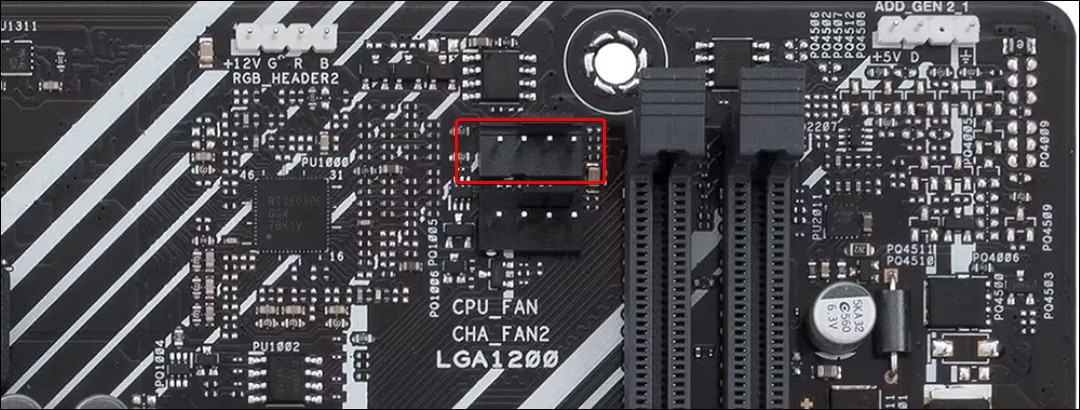
Si puede abrir la computadora, intente volver a colocar el conector del ventilador para asegurarse de que esté conectado de forma segura. Además, asegúrese de que el disipador de la CPU esté instalado correctamente. Consulte el manual del propietario para obtener instrucciones exactas para su enfriador.
Algunas placas base actuales tienen dos conectores para ventiladores de CPU: AIO_PUMP y CPU_FAN. AIO_PUMP es un encabezado dedicado que proporciona voltaje estable para que la bomba AIO pueda funcionar a la máxima velocidad y mantener un flujo constante. Los ventiladores conectados a los refrigeradores AIO deben ubicarse en el encabezado CPU_FAN.
Si tiene un enfriador de aire, puede simplemente conectar el ventilador al encabezado CPU_FAN sin preocuparse por el encabezado AIO_PUMP.
En la imagen a continuación, el encabezado CPU_FAN está resaltado en rojo, mientras que el encabezado AIO_PUMP está resaltado en verde en la placa base ASUS Prime.

A veces, obtendrá un error del ventilador de la CPU si conecta la bomba al encabezado AIO_PUMP. Una solución rápida es conectar la bomba AIO al encabezado CPU_FAN y los ventiladores del radiador a otros encabezados de ventiladores en la placa base.
Sin embargo, si desea utilizar el encabezado AIO_PUMP dedicado (como lo recomiendan algunos fabricantes de disipadores), puede ajustar la configuración de su BIOS para omitir el mensaje y arrancar normalmente.
2. Configure la velocidad del ventilador de la CPU en Ignorar
Antes de cambiar las funciones de control de velocidad del ventilador de la CPU, asegúrese de que el enfriador de la CPU esté funcionando correctamente y manteniendo temperaturas seguras. Esto ayudará a reparar cualquier daño potencial que pueda haberse producido debido a la anulación del mensaje de error.
Cuando detecta un error en el ventilador de la CPU, le solicitará que ingrese al menú del BIOS. Si tiene una placa base ASUS, presione F1 o Supr para seleccionar Ejecutar configuración . Una vez en el BIOS, simplemente salga y deje que Windows arranque normalmente. Si la computadora arranca y no se sobrecalienta bajo cargas de trabajo normales, es probable que el disipador AIO esté funcionando correctamente.
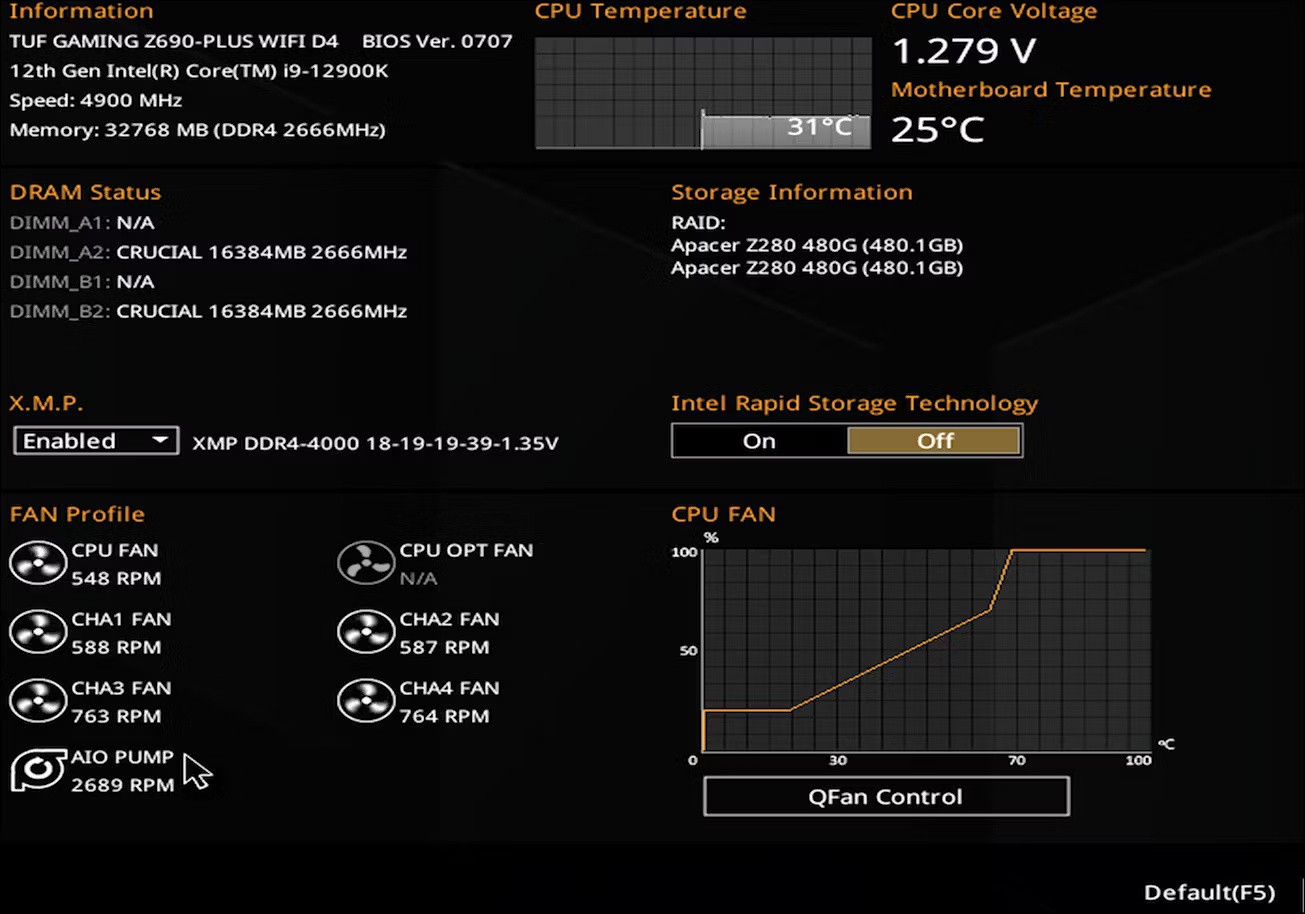
Incluso si su computadora no arranca o Windows no está instalado, aún puede verificar si el disipador de calor está funcionando. Simplemente ingrese al BIOS y busque la sección Perfil de ventilador . Aquí verá su bomba AIO listada junto con sus RPM. Si se detecta el enfriador y el valor de RPM está dentro del rango esperado, puede ignorar de manera segura la advertencia de velocidad del ventilador de la CPU en el BIOS.
Para omitir la advertencia del ventilador de la CPU en las placas base ASUS, siga estos pasos:
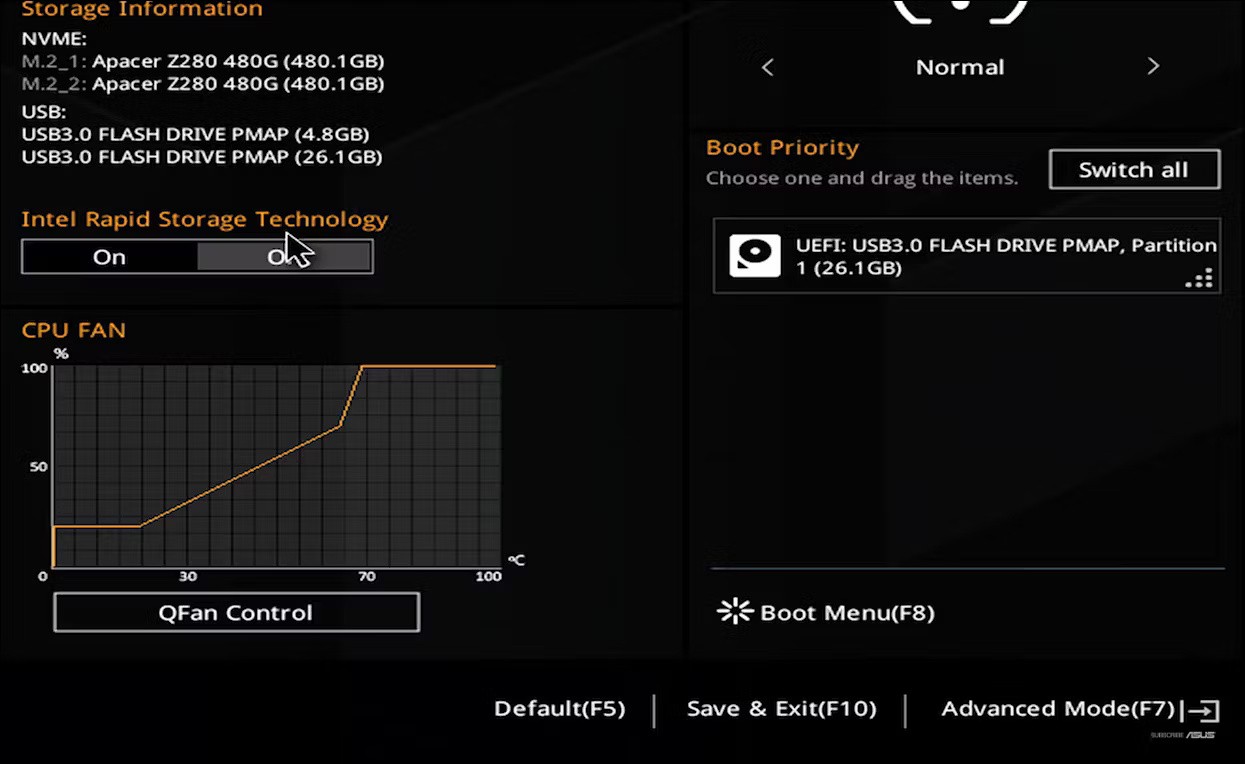
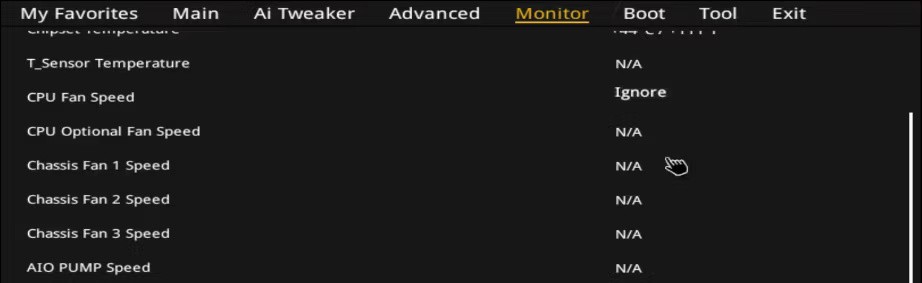
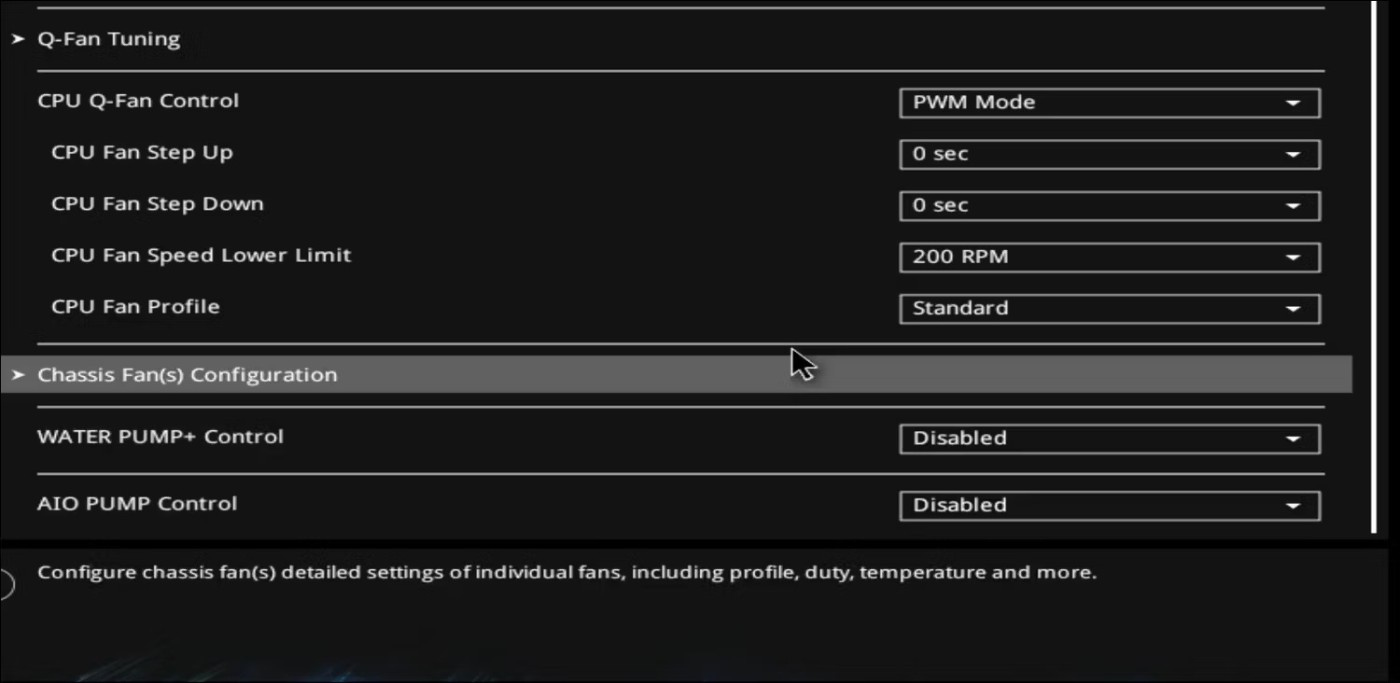
La computadora ahora debería reiniciarse y entrar a Windows sin el error del ventilador de la CPU.
3. Actualice el BIOS a la última versión
Generalmente, puede ocurrir un error del ventilador de la CPU si está utilizando una versión de BIOS desactualizada. Entonces, si encuentra este error, verifique si hay una versión más nueva del BIOS disponible.
El proceso de actualización del BIOS varía según el fabricante de la placa base, aunque no mucho. Si lo hace correctamente, podrá actualizar de forma segura su BIOS mediante USB en solo unos minutos.
4. Cambie el tipo de ventilador de la CPU del modo CC al modo PWM
Otro factor que contribuye a este error es la configuración incorrecta del modo de ventilador en el BIOS. Si tiene un ventilador de CPU conectado al conector de 4 pines de su placa base MSI, cambiar el tipo de ventilador de CPU del modo DC al modo PWM puede ayudar a solucionar el error. Aquí te explicamos cómo hacerlo:
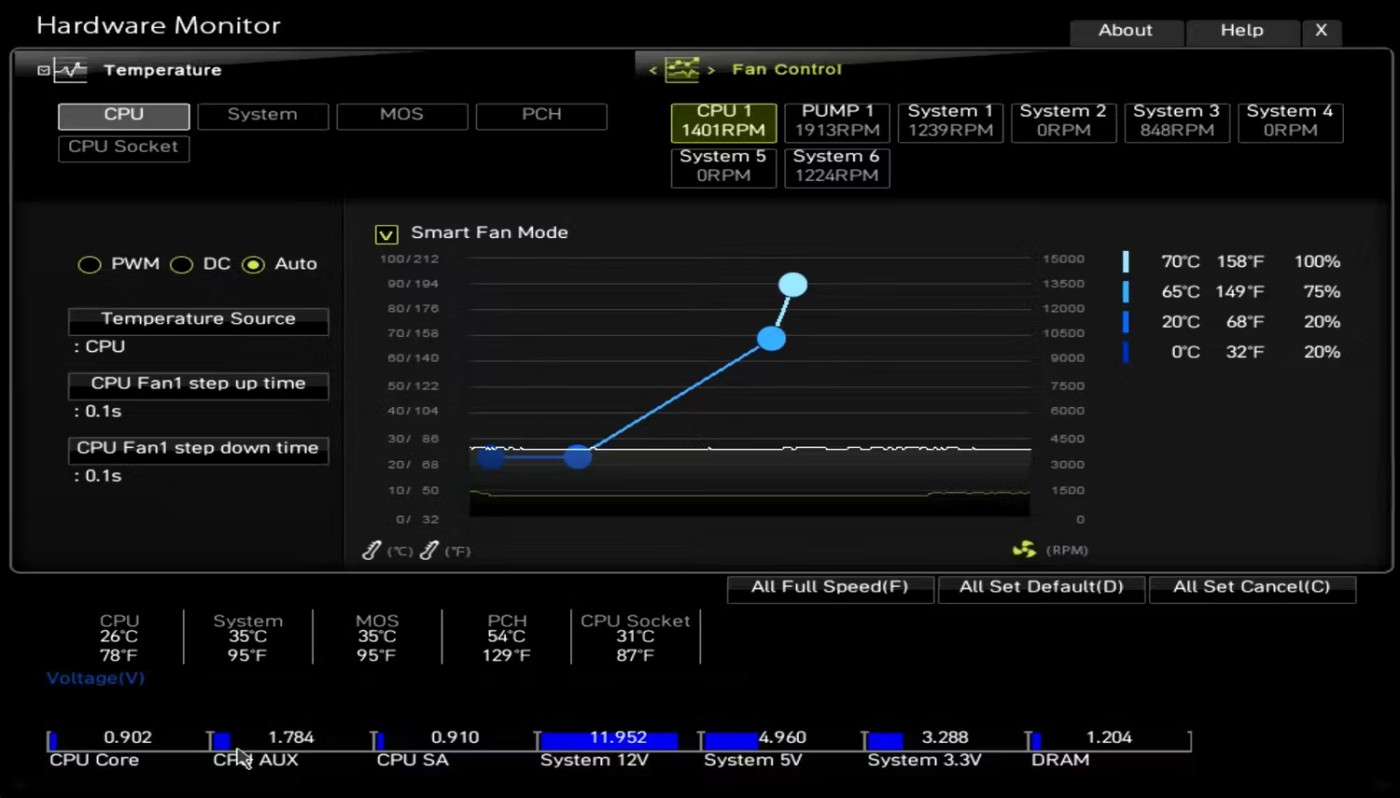
5. Verifique el ventilador de la CPU para detectar fallas de hardware
Por último, considere la posibilidad de una falla de hardware en el ventilador de enfriamiento de la CPU. En promedio, dependiendo del fabricante, los disipadores de CPU pueden durar entre 4 y 7 años. Si el ventilador de la CPU no gira en absoluto, asegúrese de que no tenga residuos ni cables que obstruyan las aspas del ventilador. Los cojinetes desgastados en el ventilador de la CPU son otra causa potencial que puede provocar una falla.
Si ocurre una falla de hardware, la temperatura de la CPU aumentará rápidamente bajo carga y su computadora puede apagarse para evitar cualquier daño a la CPU. En este caso, es posible que sea necesario reemplazar el ventilador o, en casos excepcionales, todo el enfriador para solucionar el error.
En resumen, experimentar una falla en el ventilador de la CPU no significa necesariamente que el ventilador de enfriamiento de la CPU esté defectuoso. Por lo general, solo es necesario asegurarse de que el enfriador esté enchufado en el enchufe correcto. Y si se verifica la temperatura, puede ajustar la configuración de control del ventilador para corregir el error e iniciar su computadora normalmente.
En este artículo, te guiaremos sobre cómo recuperar el acceso a tu disco duro cuando falla. ¡Sigamos!
A primera vista, los AirPods parecen iguales a cualquier otro auricular inalámbrico. Pero todo cambió cuando se descubrieron algunas características poco conocidas.
Apple ha presentado iOS 26, una importante actualización con un nuevo diseño de vidrio esmerilado, experiencias más inteligentes y mejoras en aplicaciones conocidas.
Los estudiantes necesitan un tipo específico de portátil para sus estudios. No solo debe ser lo suficientemente potente como para desempeñarse bien en su especialidad, sino también lo suficientemente compacto y ligero como para llevarlo consigo todo el día.
Agregar una impresora a Windows 10 es sencillo, aunque el proceso para dispositivos con cable será diferente al de los dispositivos inalámbricos.
Como sabes, la RAM es un componente de hardware muy importante en una computadora, ya que actúa como memoria para procesar datos y es el factor que determina la velocidad de una laptop o PC. En el siguiente artículo, WebTech360 te presentará algunas maneras de detectar errores de RAM mediante software en Windows.
Los televisores inteligentes realmente han conquistado el mundo. Con tantas funciones excelentes y conectividad a Internet, la tecnología ha cambiado la forma en que vemos televisión.
Los refrigeradores son electrodomésticos familiares en los hogares. Los refrigeradores suelen tener 2 compartimentos, el compartimento frío es espacioso y tiene una luz que se enciende automáticamente cada vez que el usuario lo abre, mientras que el compartimento congelador es estrecho y no tiene luz.
Las redes Wi-Fi se ven afectadas por muchos factores más allá de los enrutadores, el ancho de banda y las interferencias, pero existen algunas formas inteligentes de mejorar su red.
Si quieres volver a iOS 16 estable en tu teléfono, aquí tienes la guía básica para desinstalar iOS 17 y pasar de iOS 17 a 16.
El yogur es un alimento maravilloso. ¿Es bueno comer yogur todos los días? Si comes yogur todos los días, ¿cómo cambiará tu cuerpo? ¡Descubrámoslo juntos!
Este artículo analiza los tipos de arroz más nutritivos y cómo maximizar los beneficios para la salud del arroz que elija.
Establecer un horario de sueño y una rutina para la hora de acostarse, cambiar el despertador y ajustar la dieta son algunas de las medidas que pueden ayudarle a dormir mejor y despertarse a tiempo por la mañana.
¡Alquiler por favor! Landlord Sim es un juego de simulación para dispositivos móviles iOS y Android. Jugarás como propietario de un complejo de apartamentos y comenzarás a alquilar un apartamento con el objetivo de mejorar el interior de tus apartamentos y prepararlos para los inquilinos.
Obtén el código del juego Bathroom Tower Defense de Roblox y canjéalo por emocionantes recompensas. Te ayudarán a mejorar o desbloquear torres con mayor daño.













